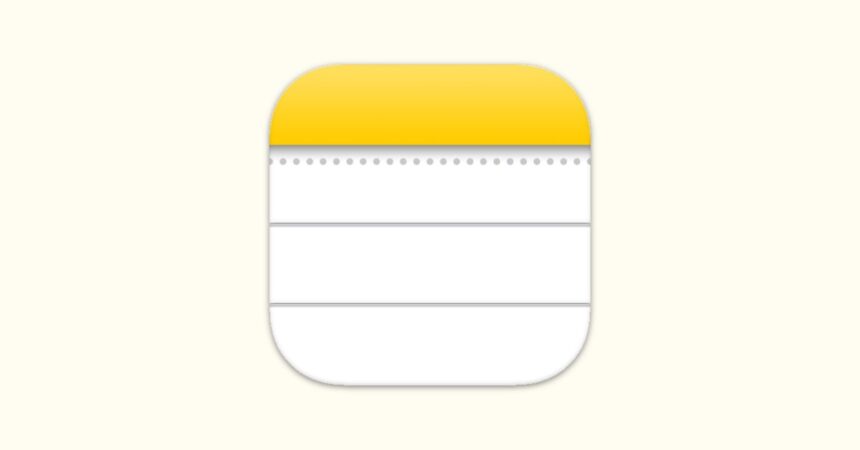De forma predeterminada, cuando creas una nueva nota en la aplicación Notas de tu iPhone, debes escribir en negrita. Bueno, la primera línea de la nota está en negrita ya que comienza a escribirse en estilo de título. La segunda línea y las siguientes utilizan el tamaño de fuente del cuerpo estándar.
A menudo, esto no es deseable y lo único que desea es anotar cosas sin la formalidad del título de una página. Aquí se explica cómo cambiar la configuración de sus notas para hacer precisamente eso.
La gente usa la aplicación Notas en el iPhone para anotar ideas rápidas y recordatorios, escribir pensamientos aleatorios, capturar momentos con fotografías y anotaciones en el diario, y crear listas y planes. A veces, comenzar una nota con un título en negrita no siempre es apropiado.
Aquí se explica cómo cambiar Notas para que siempre comience con la fuente normal del cuerpo.
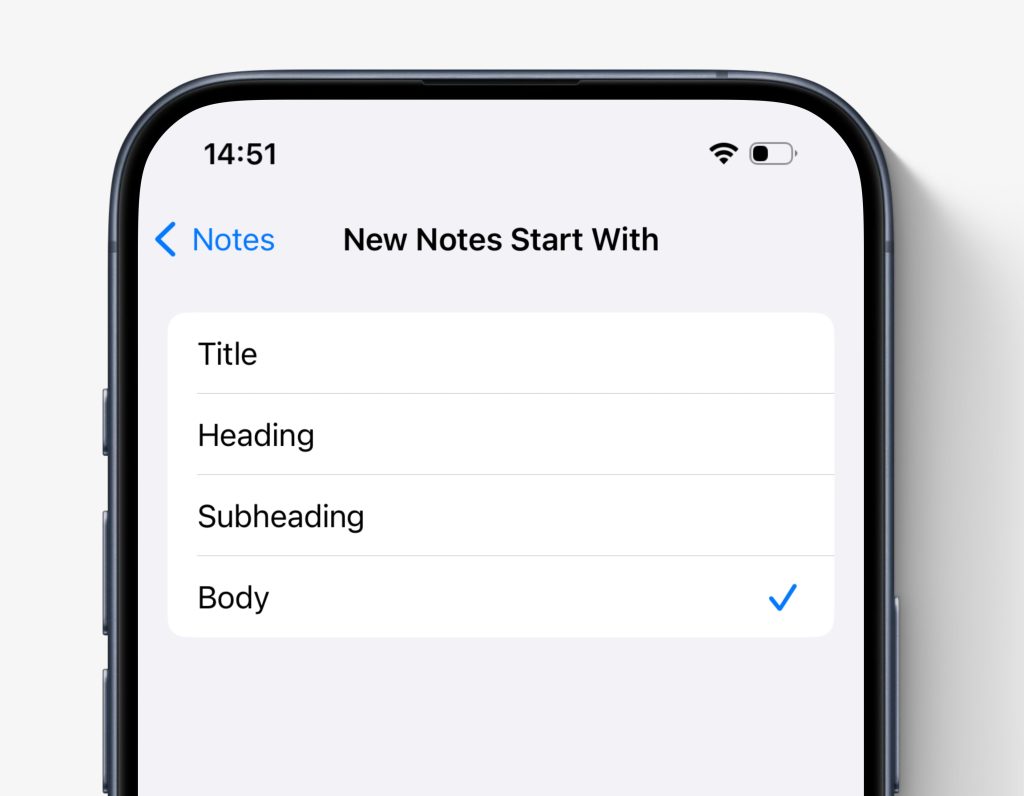
En iPhone o iPad, la preferencia está disponible a través de la aplicación Configuración, de la siguiente manera:
- Abra la aplicación Configuración.
- Desplácese hacia abajo y toque la fila denominada “Notas” para abrir las preferencias de Notas.
- Desplácese hacia abajo y toque “Nuevas notas comienzan con”.
- El valor predeterminado es “Título”. Toque “Cuerpo” para cambiar la configuración. Ahora su estilo de escritura predeterminado para las notas nuevas será el tamaño de fuente estándar, sin texto en negrita.
En Notes para Mac, puede encontrar la misma opción abriendo Notas y seleccionando ‘Notas’ -> ‘Configuración…’ en la barra de menú.
La configuración solo cambia el formato de la página. La primera línea de texto se seguirá utilizando en la lista de notas como resumen del “título”. Además de elegir “Cuerpo”, también puedes elegir “Título” o “Subtítulo” en lugar de “Título”. El ‘Título’ tiene un tamaño de fuente más grande y está en negrita, el ‘Subtítulo’ tiene el mismo tamaño de fuente que el Cuerpo, pero está en negrita.
Digamos que ha cambiado la configuración a “Cuerpo”. Aún puedes agregar títulos y encabezados manualmente si lo deseas, nota por nota.
Para cambiar el formato sobre la marcha, seleccione una línea de texto y luego presione el botón ‘Aa’ en la barra de herramientas que se presenta encima del teclado. Luego puede seleccionar uno de los formatos preestablecidos para aplicarlo manualmente.